एक संतोषजनक स्नैप के लिए, हम आम तौर पर सैकड़ों अन्य क्लिक करते हैं जिसके कारण कुछ समय में हमारे स्मार्टफोन, लैपटॉप और डेस्कटॉप एक ही छवियों की प्रतियों से भर जाते हैं। फ़ोल्डर्स की जांच करना और डुप्लीकेट से छुटकारा पाना लगभग असंभव है। डुप्लीकेट प्रतियां आपके डिवाइस पर काफी मात्रा में स्टोरेज लेती हैं, जिससे इसके प्रदर्शन में बाधा आती है और यह धीमा चलता है। इसलिए आपको डुप्लीकेट पिक्चर फाइंडर की जरूरत है, जो सेकंड के भीतर डुप्लीकेट फोटो फाइंडर को ट्रैक करने में आपकी मदद कर सकता है, और एशिसॉफ्ट का डुप्लीकेट फोटो फाइंडर ऐसा ही एक एप्लिकेशन है।
यह आपके कंप्यूटर में छवियों को स्कैन करता है और समानता की तलाश करता है। यहां तक कि यह फ़्लिप किए गए फ़ोटो, घुमाए गए फ़ोटो, आकार बदलने वाले फ़ोटो और समान पिक्सेल वाले फ़ोटो को भी ध्यान में रखता है। हम कोशिश करेंगे और अंदर से सॉफ्टवेयर पर एक नज़र डालेंगे और देखेंगे कि क्या यह वादे को पूरा करता है।
अनुशंसित
डुप्लिकेट फ़ोटो फिक्सर प्रो
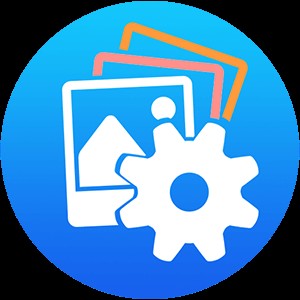
- डुप्लिकेट और समान दिखने वाले दोनों फ़ोटो हटाएं
- भंडारण स्थान का विशाल हिस्सा पुनः प्राप्त करें
- कुछ ही क्लिक में पीसी की स्पीड बढ़ाएं
<केंद्र शैली ="पैडिंग-बॉटम:15 पीएक्स;">
टूल कैसे काम करता है?
एक टूल से डुप्लीकेट फोटो को ढूंढना और हटाना
1-2-3 जितना आसान है। इसमें एक सीधा और सहज इंटरफ़ेस है जो आपके लिए सुविधाओं का उपयोग करना और डुप्लिकेट फ़ोटो ढूंढना आसान बनाता है। यहां बताया गया है कि आप इस टूल की मदद से अपने पीसी को डुप्लीकेट इमेज के लिए कैसे स्कैन कर सकते हैं -
1. खोज विकल्प
<मजबूत> 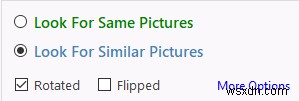
समान और समान दिखने वाली छवियों को खोजने के लिए, आप "समान चित्रों की तलाश करें" और "समान चित्रों की तलाश करें" में से चुन सकते हैं। जब आप "लुक फॉर सेम पिक्चर्स" पर क्लिक करते हैं तो एल्गोरिदम सटीक डुप्लिकेट छवियों के लिए स्कैन करता है।
2. वह स्थान चुनें जहां से छवियों को चुनना है
<मजबूत> 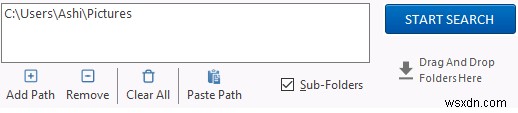
इस चरण में, आप अपने कंप्यूटर में एक पथ या स्थान जोड़ सकते हैं जहाँ से आप छवियों को चुनना चाहते हैं। आप स्थान के पथ को कॉपी और पेस्ट भी कर सकते हैं। दोनों में से कोई विकल्प नहीं चाहिए? आप केवल फ़ोल्डर्स को ड्रैग और ड्रॉप कर सकते हैं। एक बार जब आप स्थान के बारे में सुनिश्चित हो जाएं, तो "खोज प्रारंभ करें" बटन पर क्लिक करें।
आप यह भी पढ़ना चाहेंगे:विंडोज 10 में सर्च इंडेक्स लोकेशन को कैसे संशोधित करें और इंडेक्सिंग को कैसे ठीक करें
<एच3>3. कार्रवाई करें
<मजबूत> 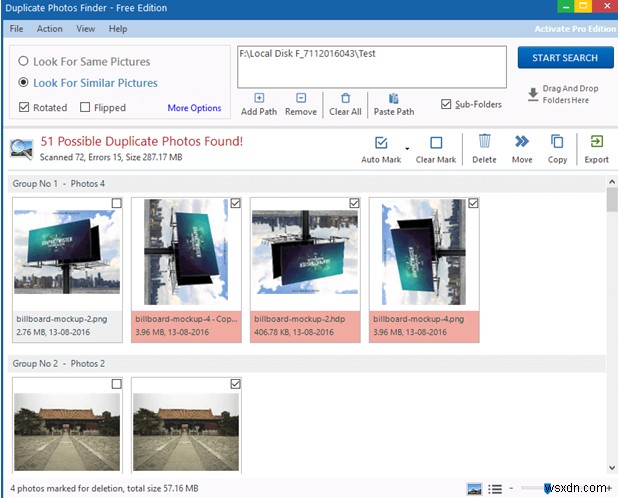
पहले "ऑटो मार्क" चेकबॉक्स पर क्लिक करके और फिर "मार्क ऑल डुप्लीकेट फोटोज" का चयन करके सभी डुप्लीकेट फोटो को चिह्नित करें। फिर, आप या तो छवियों को स्थायी रूप से हटाना या कॉपी करना या फ़ाइलों को वांछित फ़ोल्डर में ले जाना चुन सकते हैं।
मूल्य निर्धारण और समर्थित संस्करण
यूटिलिटी टूल फ्री और पेड दोनों वेरिएंट में आता है। हालाँकि, भुगतान किया गया संस्करण आपको प्रीमियम ग्राहक सहायता और सॉफ़्टवेयर में आने वाले सभी महत्वपूर्ण अपग्रेड का आनंद लेने देता है। साथ ही, प्रो संस्करण के साथ, आप 5 पीसी तक का लाइसेंस प्राप्त कर सकते हैं। यह विंडोज 10/8.1/8/7 के 32 और 64 बिट दोनों संस्करणों का समर्थन करता है।
सॉफ्टवेयर क्या वादा करता है?
जैसा कि ऊपर उल्लेख किया गया है, एशिसॉफ्ट का टूल आपको डुप्लिकेट छवियों को खोजने में मदद करता है जो आपने कुछ समय में जमा की हो सकती हैं। अब, कई छवियां हो सकती हैं जो समान दिख सकती हैं, लेकिन इसका मतलब यह नहीं है कि वे एक प्रति हैं। और, जब हम ऐसी छवियों को मैन्युअल रूप से निपटाने का प्रयास करते हैं, तो हम महत्वपूर्ण छवियों को हटा देते हैं। यहीं पर यूटिलिटी सॉफ्टवेयर आपके जीवन को आसान बनाने का वादा करता है। यह छवियों में समानता की तलाश करता है। यहां तक कि यह उन चित्रों को भी देखता है जो घुमाए गए हैं, आकार बदलते हैं, संपादित किए गए हैं या जिनमें समान पिक्सेल हैं।
विशेषताएं
आइए इसकी कुछ प्रमुख विशेषताओं पर एक नजर डालते हैं -
- अंतर्निहित फोटो व्यूअर
यह काफी मददगार सुविधा है क्योंकि आप छवियों पर कोई भी कार्रवाई करने से पहले उन्हें अच्छी तरह से देख सकते हैं।
- आसान और कुशल चयन
व्यक्तिगत फ़ोटो को चेकमार्क करने और घंटे बिताने की आवश्यकता नहीं है। आप फ़ाइलों को दिनांक, फ़ोल्डर, ड्राइव, समूह और अन्य द्वारा चिह्नित कर सकते हैं और इस प्रकार सेकंड के भीतर छवियों का चयन कर सकते हैं। शक्तिशाली चयन सहायक को धन्यवाद
- कई प्रकार की छवियों के डुप्लिकेट पाए गए हैं
जैसा कि पहले उल्लेख किया गया है, सभी छवियां मूल की डुप्लिकेट या कॉपी नहीं होती हैं। उस स्थिति में, आप विभिन्न प्रकार की छवियां देख सकते हैं -
- समान फ़ोटो
यह समानता वाली छवियां या समान पिक्सेल वाली छवियां ढूंढता है
- फ़्लिप की गई फ़ोटो
यह टूल विभिन्न प्रकार की कैमरा सेटिंग्स का उपयोग करके घुमाई, संपादित और क्रॉप की गई छवियों की पहचान करता है।
- आकार बदली गई छवियां
सॉफ़्टवेयर उन छवियों को भी ढूंढता है जिनका आकार बदल दिया गया है।
- सभी लोकप्रिय छवि प्रारूप समर्थित हैं
आप निश्चिंत हो सकते हैं कि आप डुप्लिकेट छवियों को खोजने और हटाने में सक्षम होंगे क्योंकि जेपीजी, पीएनजी, जीआईएफ, रॉ और टीआईएफएफ जैसे सभी प्रमुख छवि प्रारूप समर्थित हैं। हालांकि हम पहले ही कुछ बेहतरीन इमेज कन्वर्टर सॉफ्टवेयर के बारे में बात कर चुके हैं, अगर इमेज फॉर्मेट की वजह से कोई समस्या आती है।
द बॉटमलाइन
हम इस सॉफ़्टवेयर की अत्यधिक अनुशंसा करते हैं यदि आपने छवियों को डुप्लिकेट करने के लिए संग्रहण स्थान की काफी मात्रा खो दी है और डुप्लिकेट छवियों को मैन्युअल रूप से हटाने से खुद को बचाना चाहते हैं। ऐसे समय होते हैं जब सॉफ़्टवेयर सबफ़ोल्डर्स को ठीक से स्कैन करने में कठिनाइयाँ पैदा कर सकता है, लेकिन अन्यथा, आपको सॉफ़्टवेयर के साथ कोई समस्या नहीं होनी चाहिए। सॉफ़्टवेयर को आज़माएं और हमें नीचे टिप्पणी अनुभाग में अपना अनुभव बताएं। हमें सोशल मीडिया पर फॉलो करें - Facebook, Instagram और YouTube।
